在本地安装配置Tomcat8服务器
摘要:本篇文章讲解在 windows 系统下,本地安装配置 Tomcat 服务器!

从官网下载 Tomcat8.5
官网地址:http://tomcat.apache.org/
下载 Tomcat 8.x :http://tomcat.apache.org/download-80.cgi
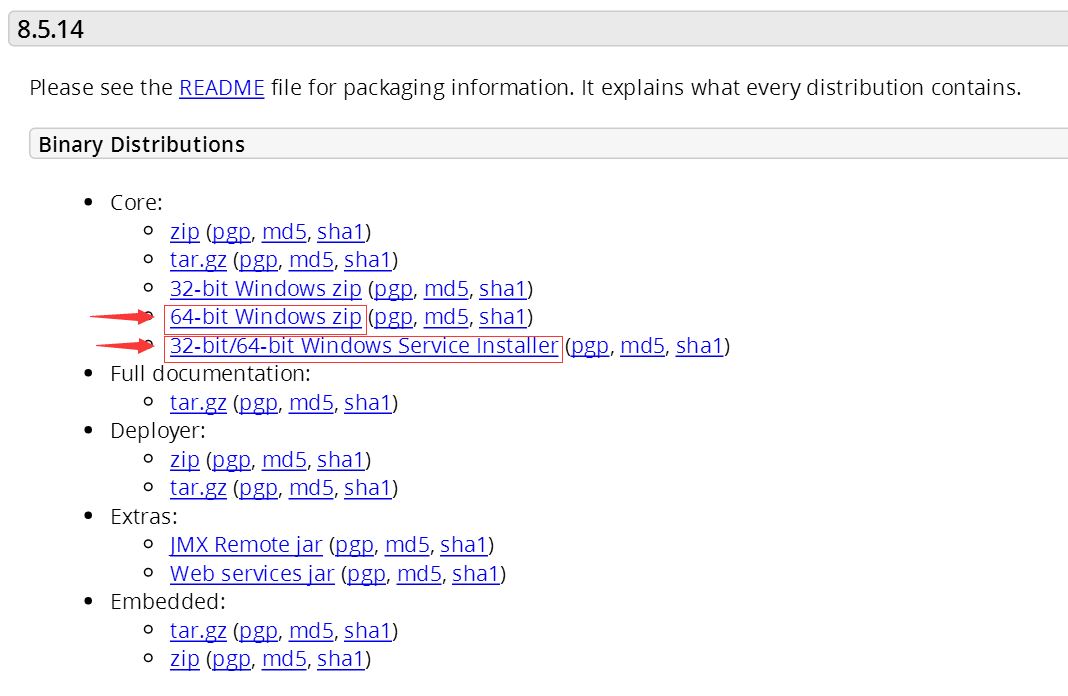
对于 windows 系统,我们可以下载二进制文件压缩包,或者安装程序,对于新手来说,建议直接下载安装程序,双击执行,根据提示一步一步操作即可,没什么难度。但是,我们这次偏要选择下载 zip 压缩包,先苦后甜。
选块风水宝地,把文件解压进去
选的时候要避免出现中文路径!然后要把这个地方记住,等会要用到的,如我把压缩文件解压到 E 盘的 tomcat 目录下,我的 tomcat 服务器的路径就是: E:\tomcat\apache-tomcat-8.5.14
添加配置信息
打开 “控制面板” --> “所有控制面板项” --> “系统” ,点击 “高级系统设置”
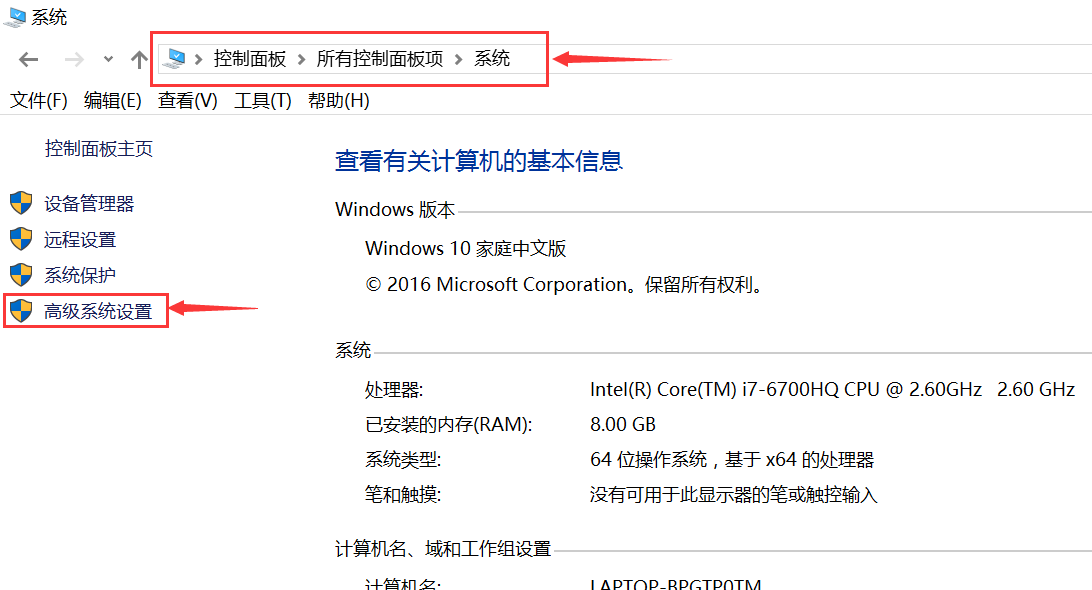
在 “系统属性” 对话框中选择 “高级” 选项卡,点击下方的 “环境变量”
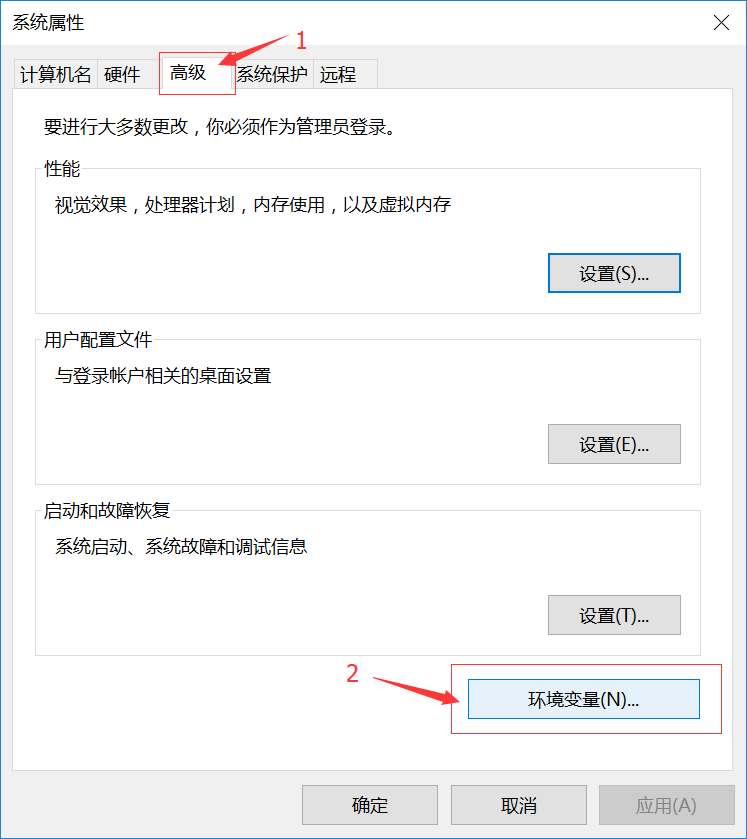
在 “环境变量” 中的 “系统变量” 中点击 “新建”,在 “新建系统变量” 中的 “变量名” 输入框中输入 CATALINA_HOME ,在 “变量值” 输入刚才的 tomcat 安装路径 E:\tomcat\apache-tomcat-8.5.14
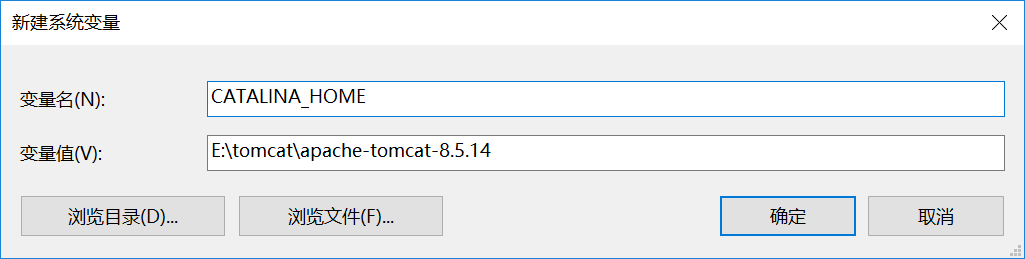
同时新建一个变量 CATALINA_BASE ,变量值是刚才的安装目录 E:\tomcat\apache-tomcat-8.5.14
测试
进入 tomcat 的安装目录,可以看到下面的文件夹:
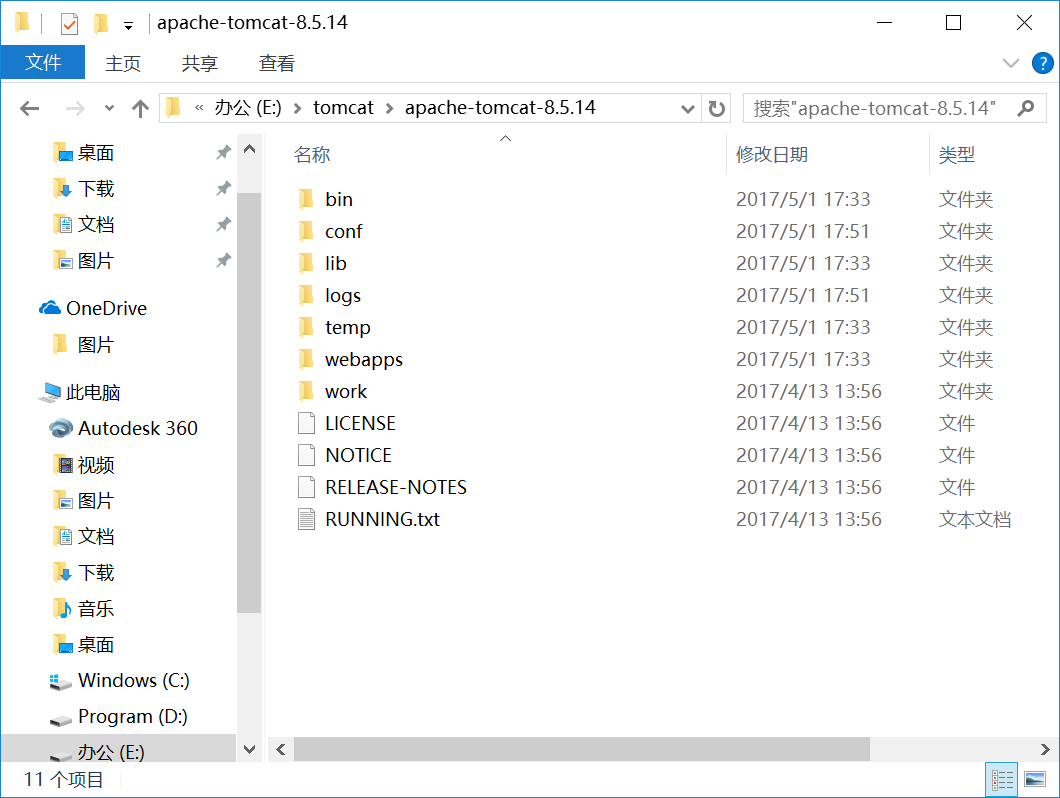
- bin 二进制文件;
- conf 配置文件;
- lib 运行库文件;
- logs 日志文件;
- temp 临时文件;
- webapps web 应用(我们部署的应用就放在这里);
- work 工作空间
- LICENSE 许可
- NOTICE 公告
- RELEASE-NOTES 发布记录
- RUNNING.txt 运行说明
进入 bin 目录,运行 startup.bat ,如果出现下面的结果说明服务器已经正确启动了
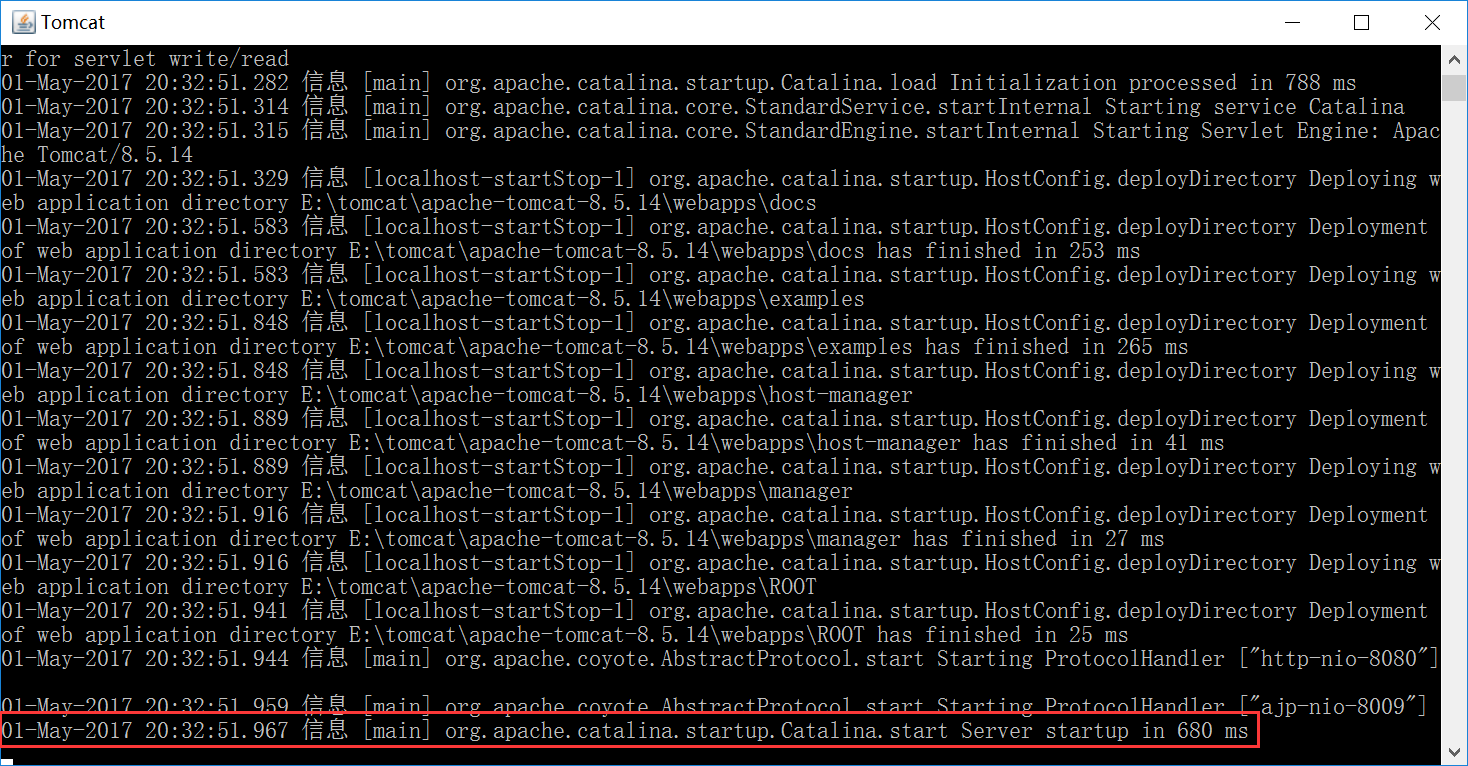
打开 http://localhost:8080/ 若能打开页面,说明 tomcat 服务器已成功启动。
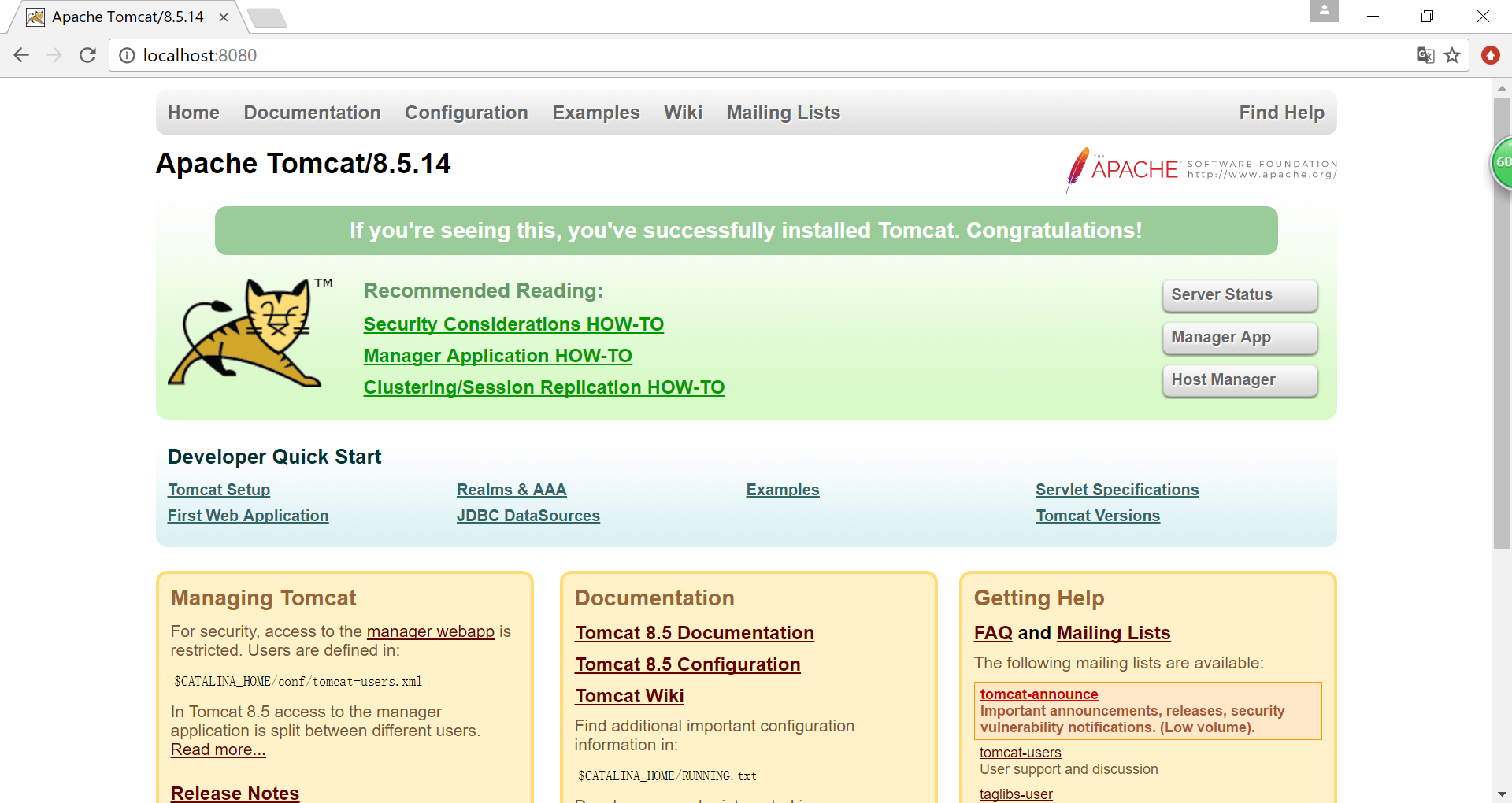
若想停止 tomcat 服务器,可以运行 bin 目录下的 shutdown.bat ,或者在启动时的命令行界面按 Ctrl + C 停止。
将 Tomcat 添加到系统服务中
进入 bin 目录,打开命令行,运行 service.bat install 即可将 tomcat 服务器添加到 windows 服务中,在服务中即可启动或关闭 tomcat ,在这个命令中可以对服务命名 service.bat install tomcat8 。
运行 service.bat remove tomcat 即可从服务中删除 tomcat 。
第二种安装方法
下载安装 installer 程序,双击进行安装,根据需要进行选择,或直接默认选择一直点下一步就可以了。